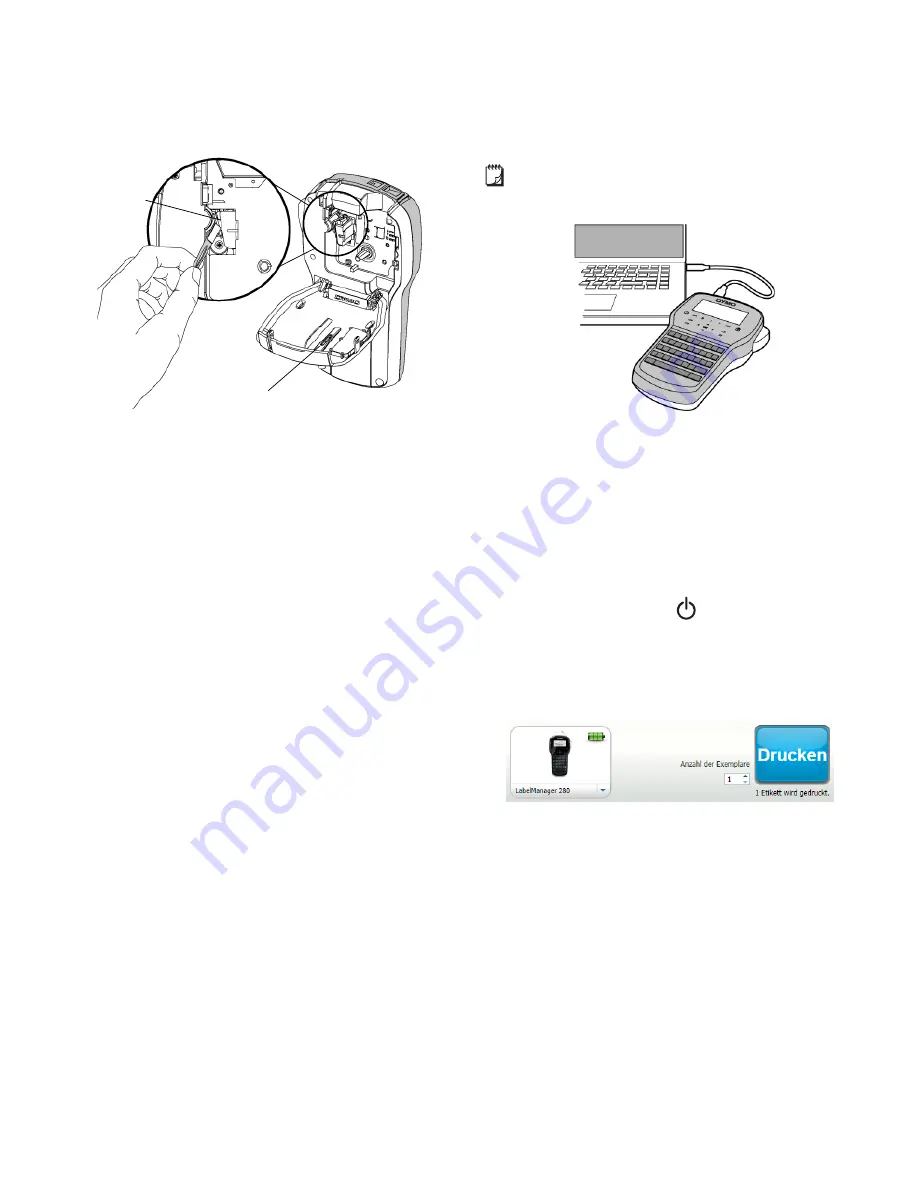
13
2
Nehmen Sie den Reinigungsstift aus dem Deckel des
Etikettenfachs (siehe Abbildung 8).
3
Säubern Sie den Druckkopf vorsichtig mit der
weichen Seite des Stiftes (siehe Abbildung 8).
Steuern des Etikettendruckers über
Ihren Computer
Sie können den Etikettendrucker als eigenständigen
Gerät einsetzen oder auch mithilfe der neuesten Version
der DYMO Label™-Software direkt über Ihren Computer
steuern.
Installieren der DYMO Label-Software
Schließen Sie den Etikettendrucker erst an den Drucker
an, wenn Sie dazu vom Software-Installationsprogramm
aufgefordert werden.
So installieren Sie die Software auf einem Windows
®
-
System:
1
Laden Sie die neueste Version der DYMO Label-
Software von der Seite „Support“ der DYMO-Website
unter
www.dymo.com
herunter.
2
Schließen Sie alle geöffneten Microsoft Office-
Anwendungen.
3
Doppelklicken Sie auf das Installationssymbol.
Nach einigen Sekunden wird der
Installationsbildschirm angezeigt.
4
Klicken Sie auf
Installieren
und befolgen Sie die
Anweisungen im Installationsprogramm.
So installieren Sie die Software auf einem Mac OS
®
-
System:
1
Laden Sie die neueste Version der DYMO Label-
Software von der Seite „Support“ der DYMO-Website
unter
www.dymo.com
herunter.
2
Doppelklicken Sie auf das Installationssymbol und
befolgen Sie die Anweisungen auf dem Bildschirm.
Anschluss des Etikettendruckers an den
Computer
Der Etikettendrucker wird über den USB-Anschluss an
der Oberseite des Etikettendruckers mit dem Computer
verbunden.
Schließen Sie den Etikettendrucker erst an den
Drucker an, wenn Sie dazu vom Software-
Installationsprogramm aufgefordert werden.
So schließen Sie den Etikettendrucker an Ihren
Computer an:
1
Stecken Sie das USB-Kabel in den USB-Anschluss
an der Oberseite des Etikettendruckers (siehe
Abbildung 9).
2
Schließen Sie das andere Ende des USB-Kabels an
einen verfügbaren USB-Anschluss an Ihrem
Computer an.
3
Drücken Sie auf die Taste
, um den
Etikettendrucker einzuschalten.
4
Falls mehrere DYMO-Etikettendrucker installiert sind,
gehen Sie wie folgt vor:
a
Klicken Sie im Bereich „Drucken“ der DYMO
Label-Software auf das Druckersymbol.
Daraufhin werden alle auf Ihrem Computer
installierten Etikettendrucker angezeigt.
b
Wählen Sie den Etikettendrucker
LabelManager
280
aus.
Sie können jetzt mit dem Ausdrucken von Etiketten
mittels DYMO Label-Software beginnen.
Weitere Informationen finden Sie unter
auf der nächsten Seite.
Abbildung 8
Reinigungsstift
Druckkopf
Abbildung 9
Summary of Contents for LabelManager 280
Page 1: ...Brugervejledning LabelManager 280...
Page 17: ...U ivatelsk manu l LabelManager 280...
Page 35: ...Bedienungsanleitung LabelManager 280...
Page 52: ...LabelManager 280 User Guide...
Page 69: ...Gu a del Usuario LabelManager 280...
Page 86: ...Guia del Usuario LabelManager 280...
Page 103: ...K ytt opas LabelManager 280...
Page 120: ...Guide d utilisation LabelManager 280...
Page 137: ...Guide d utilisation LabelManager 280...
Page 154: ...Haszn lati tmutat LabelManager 280...
Page 171: ...Guida per l utente LabelManager 280...
Page 188: ...Gebruikershandleiding LabelManager 280...
Page 205: ...Brukerh ndbok LabelManager 280...
Page 222: ...Instrukcja u ytkownika LabelManager 280...
Page 239: ...U vate sk n vod LabelManager 280...
Page 256: ...Bruksanvisning LabelManager 280...
Page 273: ...Kullan m K lavuzu LabelManager 280...
















































